아이폰 어플 숨기기
안녕하세요 태태짱태입니다
누구나 한 번쯤 자신이 사용하는 애플리케이션(앱)을 타인한테 보여주기 싫은 경우가 있을 거로 생각합니다
이 앱을 그렇다고 삭제할 수 도 없고.. 하지만 누군가가 앱을 보기엔 쫌 그렇고
그러한 생각을 저 역시 가졌는데요
그래서 혹시나 아이폰 어플을 숨길 수 있는 방법이 있을까 찾아보왔는데요
역시 애플이 없을 리가 없죠~
다양한 조건에 맞추어 어플을 제한할 수 있는 기능이 있더라고요
그럼 지금부터 아이폰 어플 숨기기에 대한 방법에 대해 포스팅해보겠습니다
GO GO GO


아이폰 어플 숨기기
아이폰은 모든 기능 및 제어는 설정에서 이루어져
아이폰 설정란으로 들어갑니다

중간 부분에 스크린 타임 이란 메뉴가 있는데,
스크린 타임은 자신이 관리하고자 하는 앱을 제어하는 기능입니다
이쪽으로 들어가 주세요

그리고 스크린 타임 기능을 활성화시켜주세요

다운타임, 앱 시간제한, 커뮤니케이션 제한, 항상 허용 앱 설정, 콘텐츠 및 개인 정보 보호 제한 등
아이폰에 대한 여러 기능을 제어하는 메뉴들이에요
우리는 아이폰 어플 숨기기 제어를 하기 위해선
콘텐츠 및 개인 정보 보호 제한이란 메뉴로 들어가 주세요


그럼 위와 같이 콘텐츠 및 개인 정보 보호 제한 기능을 활성화시켜주고,
활성화가 된다면 허용된 앱이란 메뉴로 들어갑니다
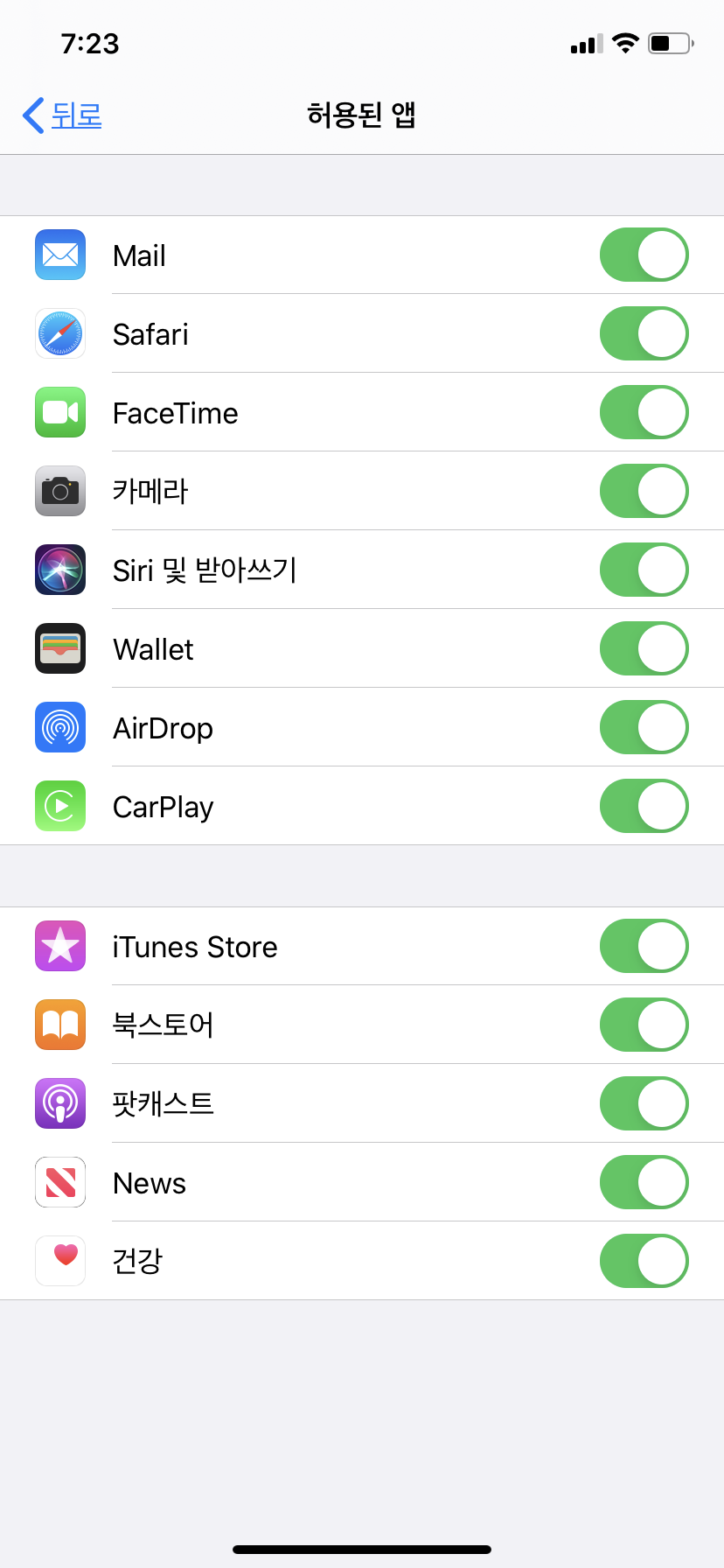
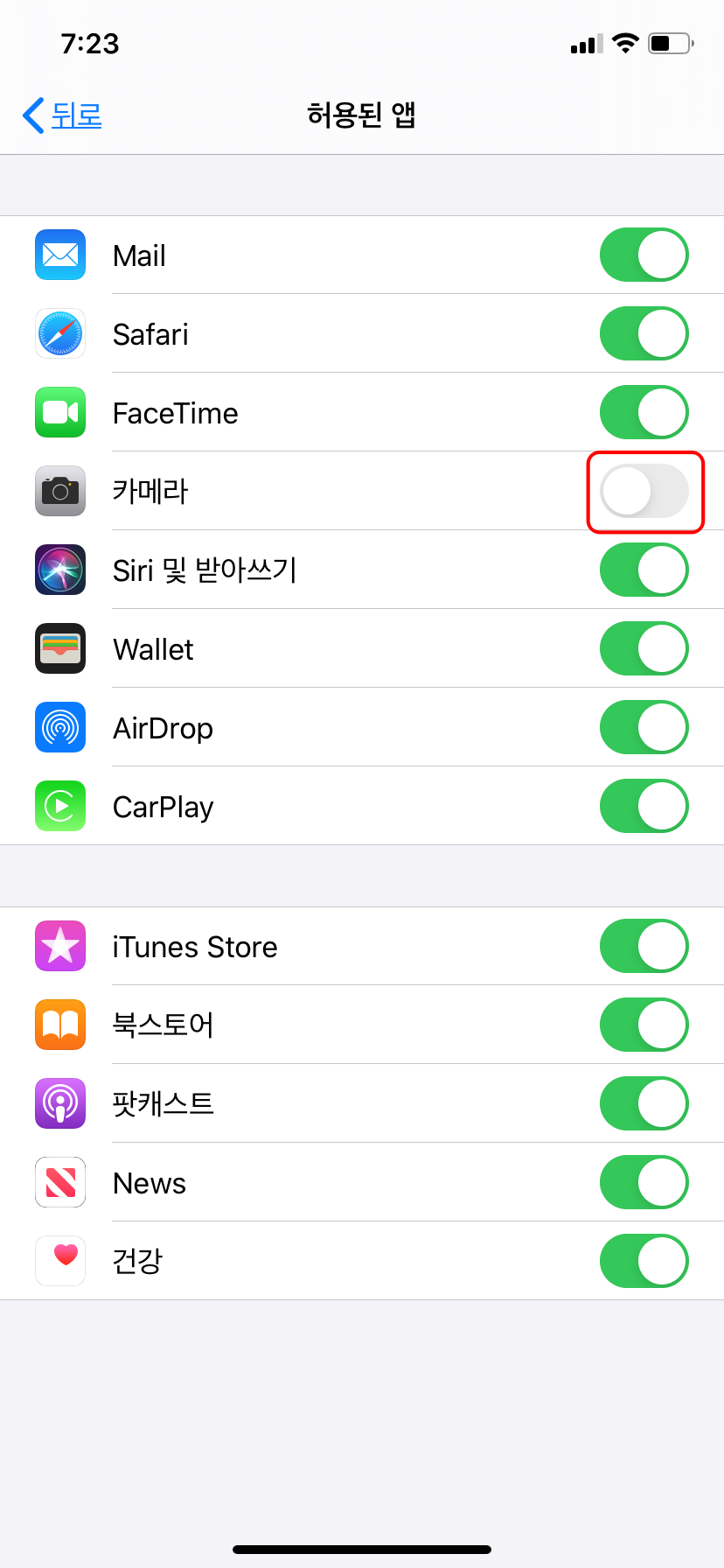
허용된 앱 메뉴에선 아이폰의 기본적인 앱만을 제어할 수 있는 곳입니다
카메라란 어플이 기존의 활성화되어 있는데,
이를 비활성화시켜 주면 아이폰 내의 카메라란 앱이 숨겨지게 됩니다
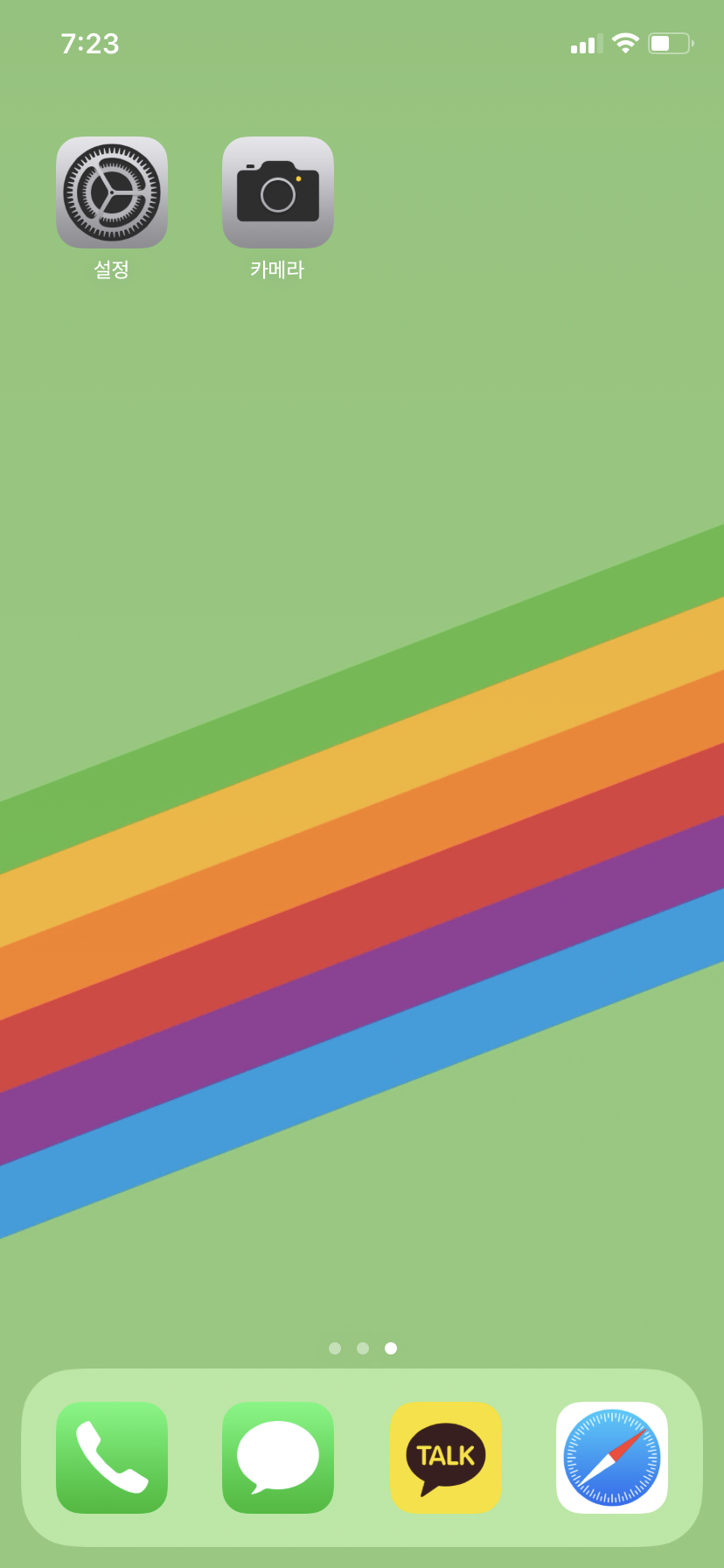
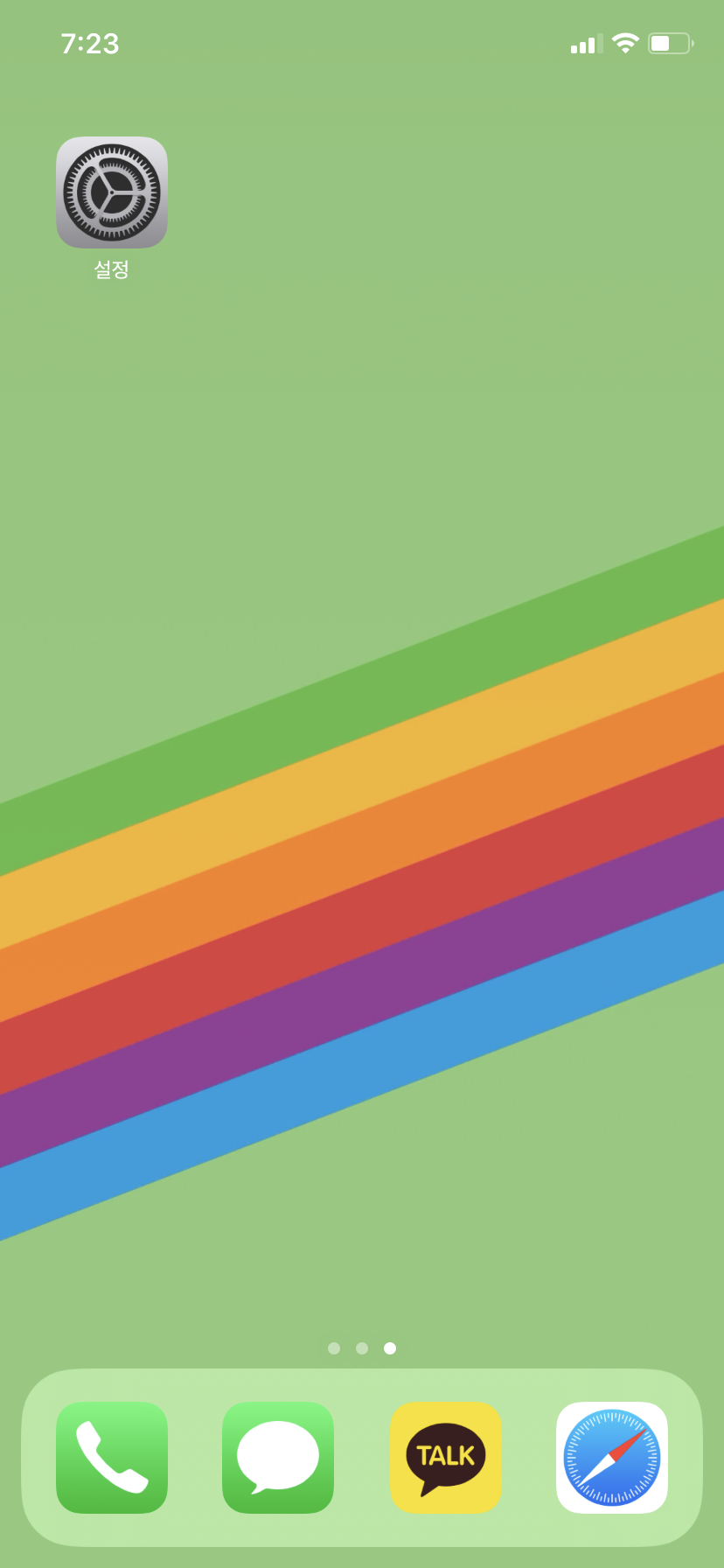
이처럼 아이폰 바탕화면 내 카메라 앱이 사라진 걸 확인할 수 있어요
아이폰 어플 숨기기 해당 글이 어려우시다면
동영상으로 차근차근 따라 해 보세요~
그 밖의 아이폰 어플 콘텐츠 관련 어플 숨기기

위와 동일하게 콘텐츠 및 개인 정보 보호 제한 메뉴를 활성화시킨 뒤
콘텐츠 제한이란 메뉴로 들어갑니다

여기서도 다양한 제한 조건에 따라 제어를 할 수 있는데요
우리는 아이폰 어플 숨기기를 하기 위해선
앱이란 메뉴로 들어가 주세요
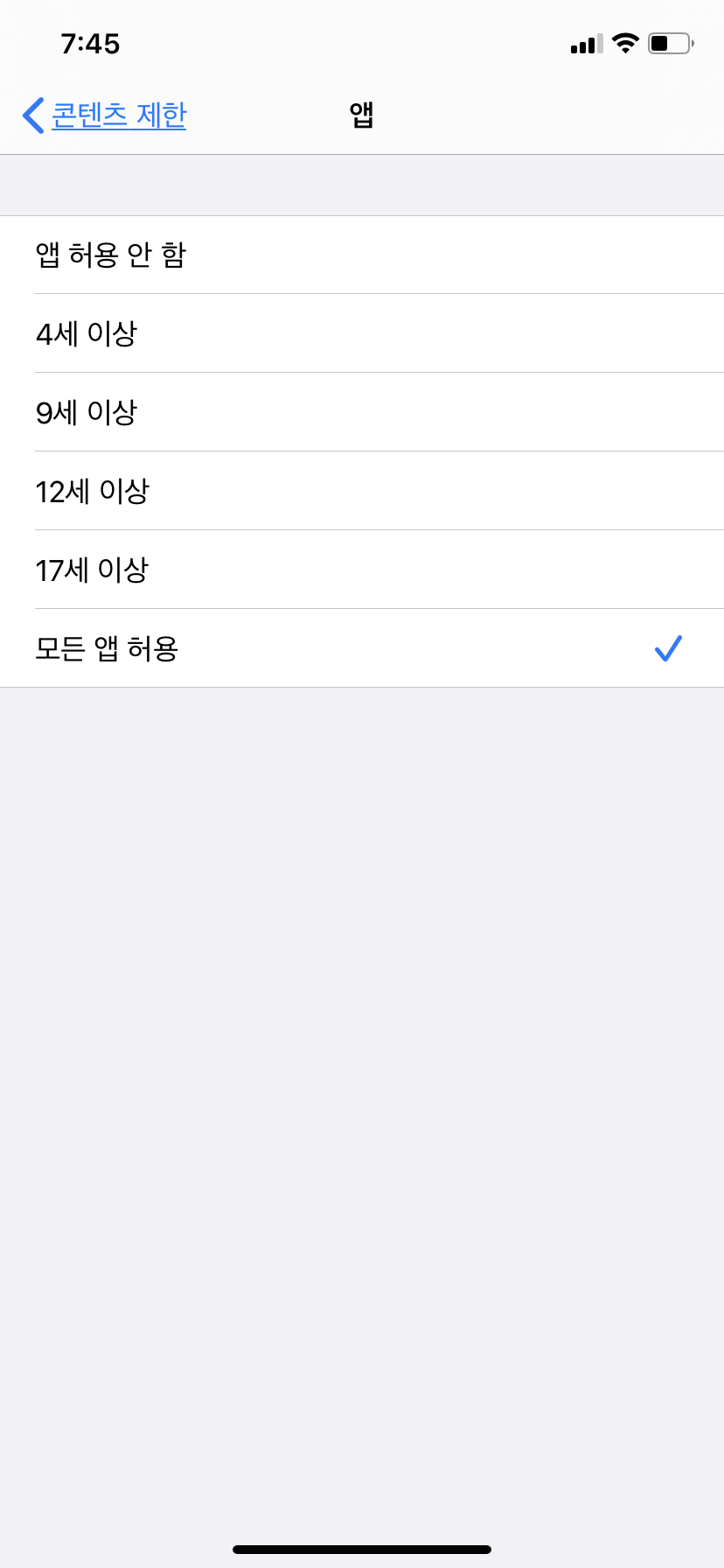
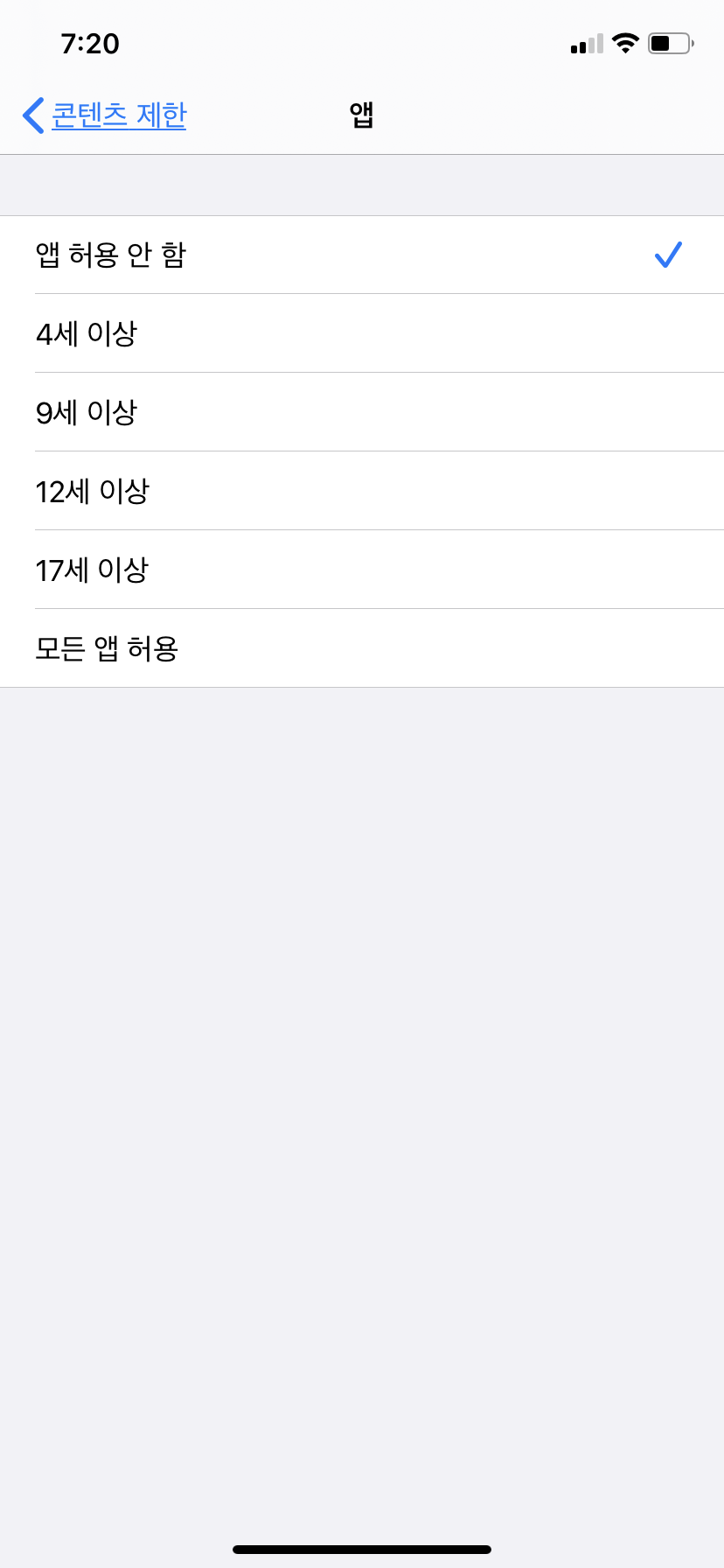
그럼 위와 같이 기존에는 모든 앱 허용이라고 되어 있을 거예요
어린 친구들이 계신 경우에는 앱 콘텐츠 나이 제한으로 앱을 숨길 수 있어요
각 앱마다 나이 제한이 있기 때문에 나이 제한 조건에 맞게 앱이 숨겨질 거예요
하지만, 저는 아이가 없기 때문에 앱 허용 안 함을 활성화시켰습니다
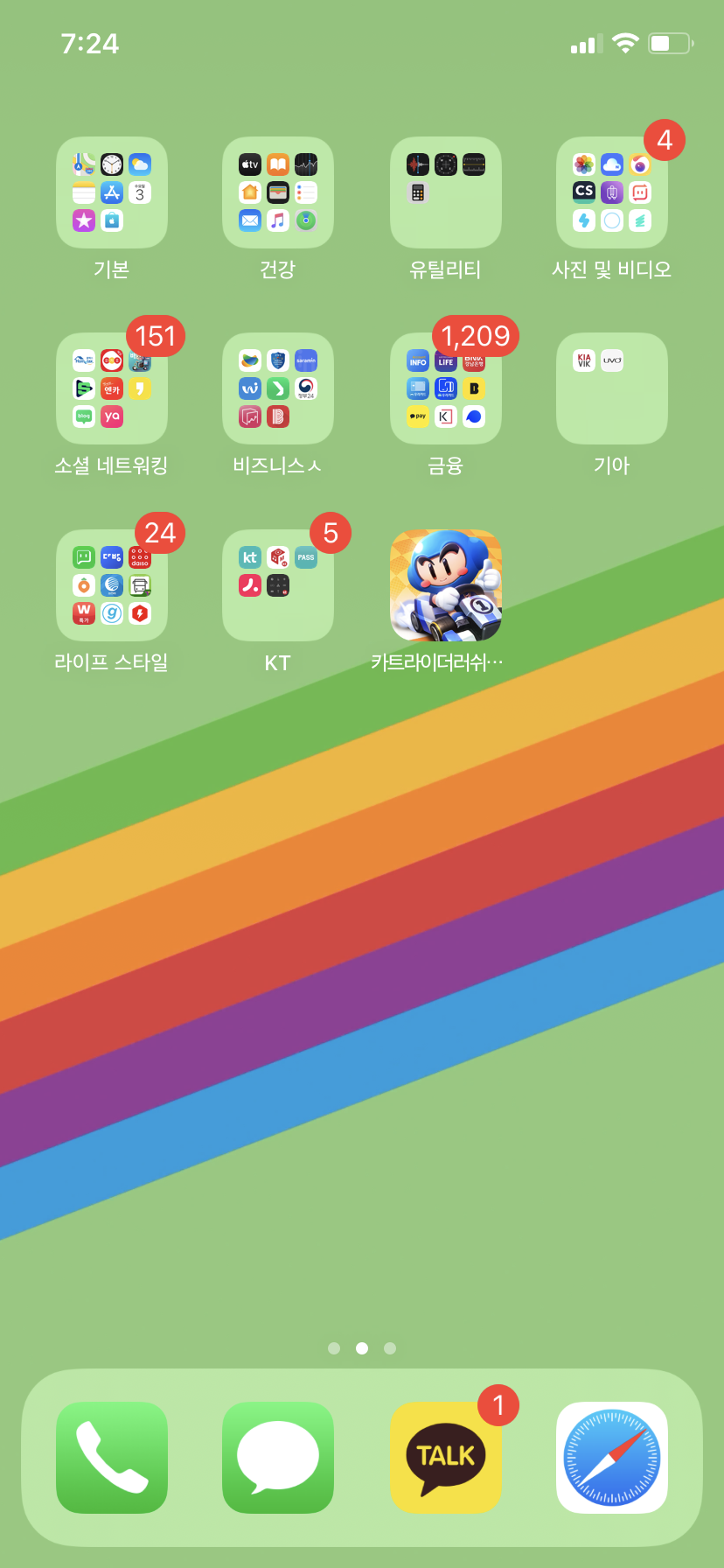
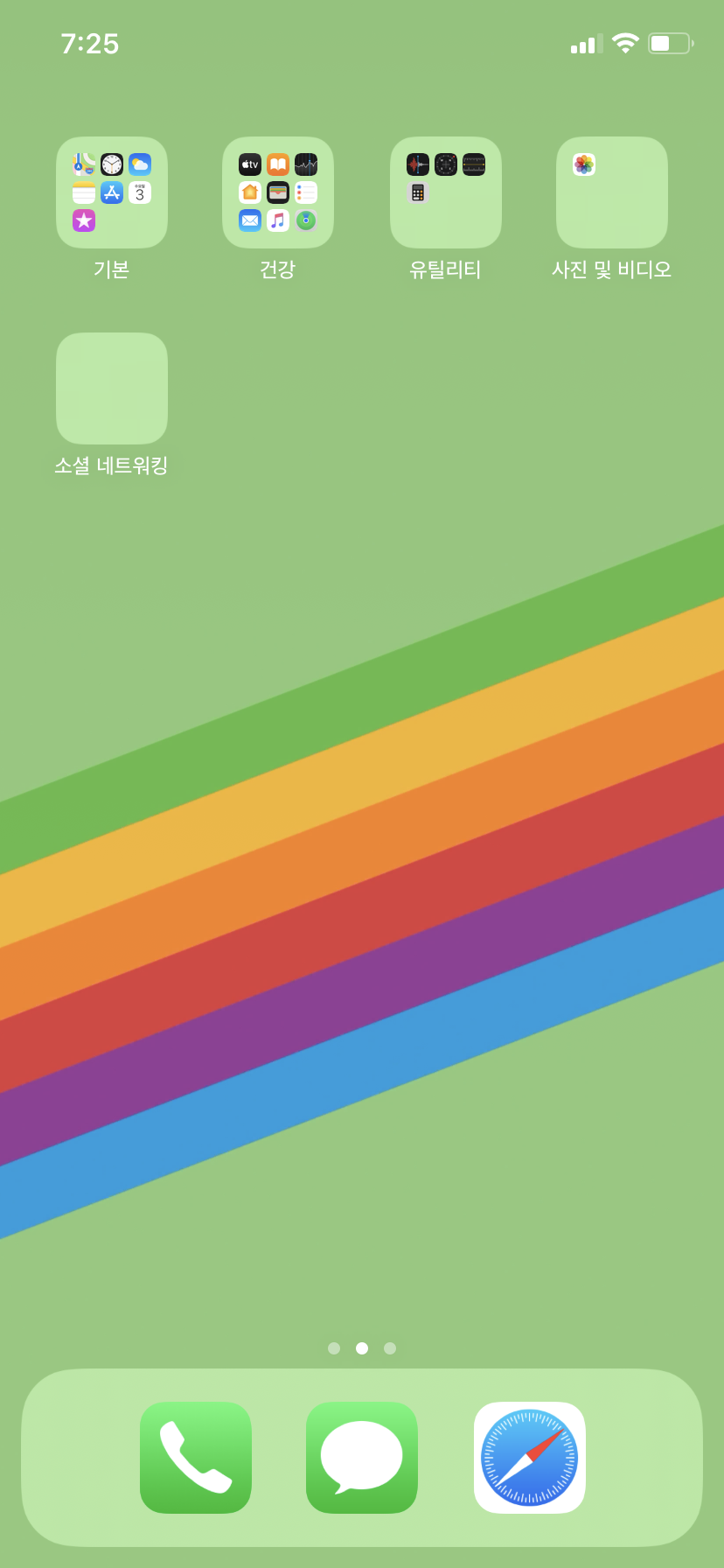
그럼 위와 같이 대부분의 앱들이 사라진 걸 볼 수 있어요
이는 기존의 아이폰 앱만 남기게 되고 앱스토어에서 다운로드한
앱은 다 숨겨지게 됩니다
해당 내용에 이해가 잘 안 되시는 분들은 동영상을 참고해주세요
아이폰은 다양한 방법과 조건으로 앱을 제어할 수 있는 기능이 참 편리한 거 같아요
다만, 자신이 원하는 앱을 아예 숨기는 방법은 없는 거 같더라고요
만약 자신이 원하는 앱을 숨기고 싶다면
앱과 앱을 합쳐 폴더를 만들고 폴더 내에서 다른 폴더로 만들어 옆으로 숨길 수 있는 방법밖에....
그럼 도움이 되셨다면 구독과 공감 한번씩 부탁드려요
이상!
'깨알꿀팁' 카테고리의 다른 글
| m4a mp3 변환 초 간단 변환 방법 공유 (0) | 2020.09.05 |
|---|---|
| 그림판 사진 합치기 지금까지 해본 것 중 가장 쉬워요 (1) | 2020.08.27 |
| 아이폰 사진 합치기 어플 인스타사이즈로 쉽게 방법 (1) | 2020.05.30 |
| 아이폰 사진 합치기 초간단 방법 꿀팁 (0) | 2020.05.28 |
| heic 변환 오류 및 파일이름 일괄 변경 방법 - imazing heic converter or 다크네이머 (0) | 2020.05.15 |



